Jak dávkově přejmenovat soubory v Linux Mint
Existuje několik situací, kdy možná budete chtít v Linuxu přejmenovat více souborů najednou. Dobrým příkladem takového scénáře je, když zařizujete svou sbírku fotografií. Pokud potřebujete přejmenovat skupinu souborů najednou, zde je návod, jak to udělat v Linux Mint.
Pokud používáte XFCE jako své desktopové prostředí v Linux Mintu, přichází s vhodným nástrojem. Najdete jej v nabídce Aplikace -> Příslušenství > Hromadné přejmenování.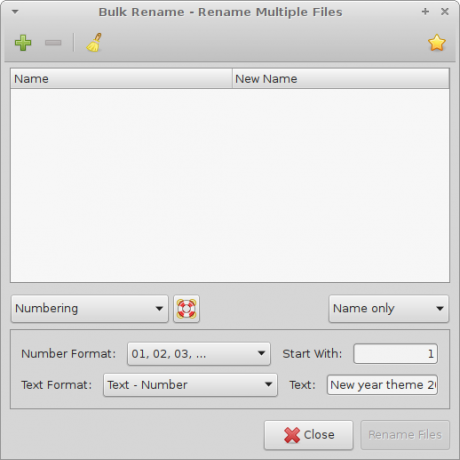
Poskytuje velmi jednoduché uživatelské rozhraní, které můžete použít k přejmenování souborů a složek.
Používáte však MATE nebo Cinnamon, což jsou výchozí desktopová prostředí Linux Mint, přicházejí bez nástroje pro hromadné přejmenování ve správci souborů.
Chcete-li to opravit, musíte nainstalovat další aplikaci s názvem GPRename.
To lze provést pomocí příkazu konzoly nebo prostřednictvím aplikace Software Manager.
Pokud dáváte přednost práci s konzolí, zadejte následující příkaz:
$ sudo apt-get install gprename
Případně otevřete Správce softwaru z nabídky Aplikace a do vyhledávacího pole zadejte následující text:
gprename
Stiskněte Enter. Najde aplikaci za vás:
Jsi hotov!

